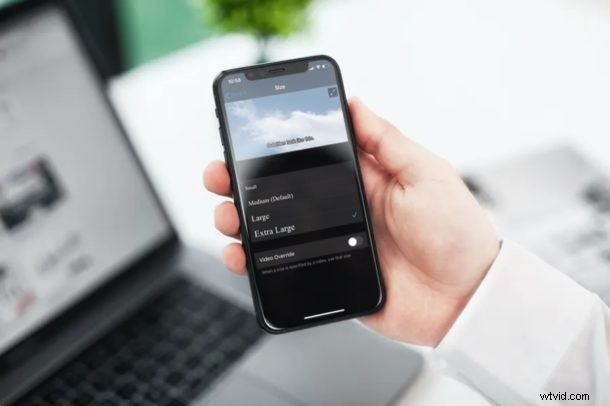
Ben je niet tevreden met de tekstgrootte van je ondertitels tijdens het bekijken van video's op je iPhone, iPad of Apple TV? Maak je geen zorgen, ongeacht je apparaat, je kunt de lettergrootte van je ondertiteling binnen enkele seconden wijzigen.
Niet iedereen heeft hetzelfde gezichtsvermogen, en hoewel veel mensen de standaardinstelling voor ondertitels gebruiken, geven sommige mensen de voorkeur aan grotere tekst om de ondertitels beter leesbaar te maken. Dit kan helpen om de vermoeide ogen te verminderen en de leesbaarheid van ondertitels te vergroten tijdens het kijken naar een film of het bingen van een tv-programma. Lees verder, want we bespreken hoe u de lettergrootte van ondertitels op iPhone, iPad en Apple TV kunt aanpassen.
De lettergrootte van ondertitels wijzigen op iPhone, iPad, Apple TV
Het wijzigen van de tekstgrootte voor ondertitels op uw iPhone en iPad is een vrij eenvoudige en duidelijke procedure. Hoewel we ons concentreren op iOS-apparaten, kun je dezelfde stappen volgen om ondertitels ook op je Apple TV aan te passen. Volg gewoon de onderstaande stappen om aan de slag te gaan.
- Open 'Instellingen' vanaf het startscherm van je iPhone en iPad.
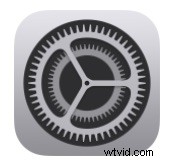
- Scroll in het menu Instellingen naar beneden en tik op 'Toegankelijkheid'
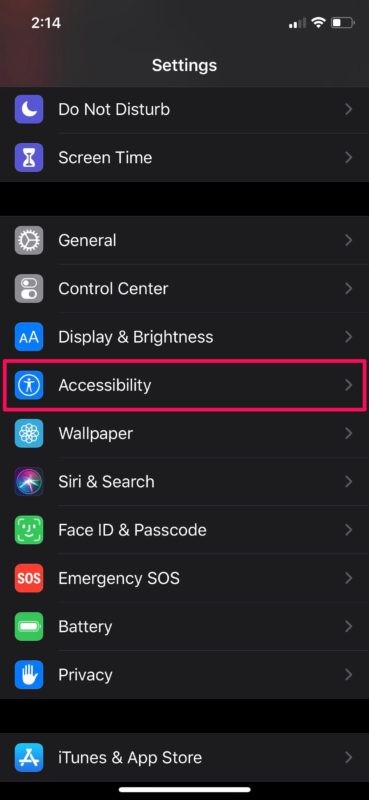
- Scroll vervolgens naar beneden en kies 'Ondertiteling en ondertiteling' onder de categorie 'Horen', zoals hieronder weergegeven.
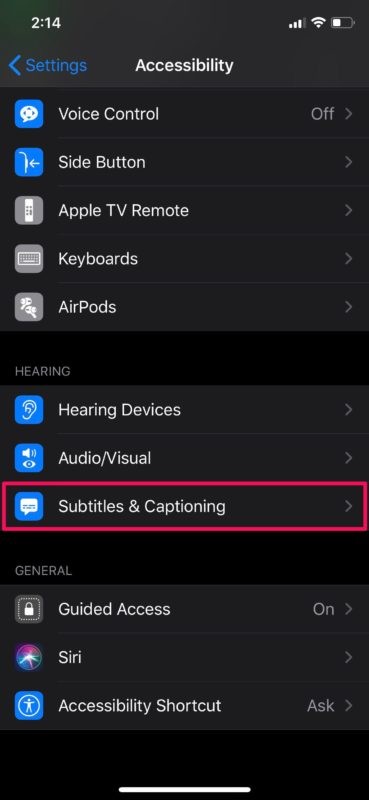
- Tik nu op 'Stijl' om aan te passen hoe je ondertitels eruitzien.
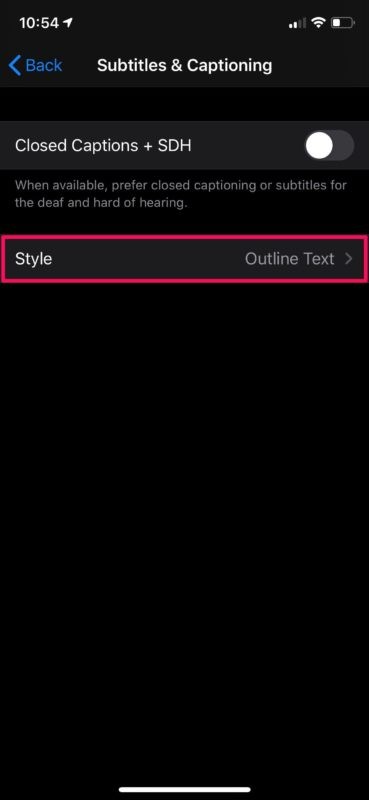
- Kies in het menu Stijl 'Nieuwe stijl maken', zoals weergegeven in de onderstaande schermafbeelding.
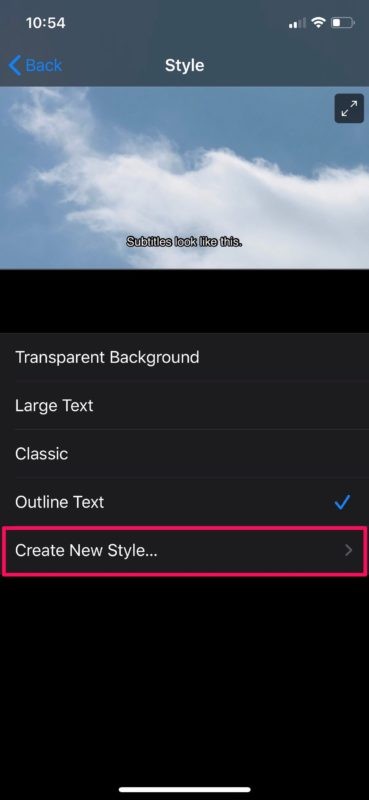
- Tik nu op "Grootte" onder het gedeelte Tekst.
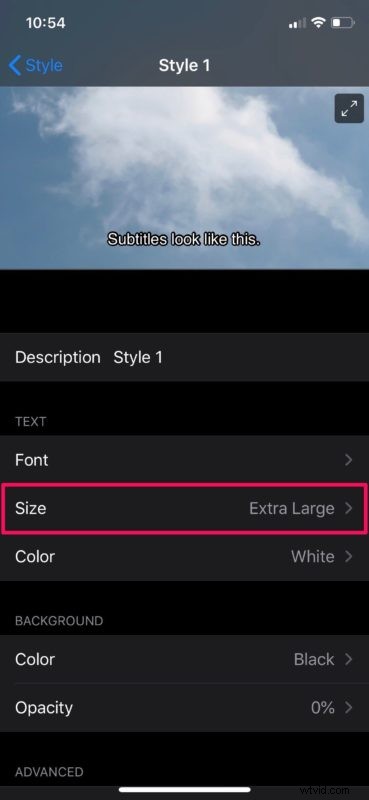
- Zoals je hier kunt zien, zijn er meerdere formaatopties waaruit je kunt kiezen, waarbij 'Extra groot' de grootste beschikbare tekstgrootte is. Bovendien moet u "Video Override" uitschakelen. Sommige video's specificeren de grootte van de ondertitelteksten. Door deze overschrijving uit te schakelen, kunt u de door u geselecteerde maat gebruiken.
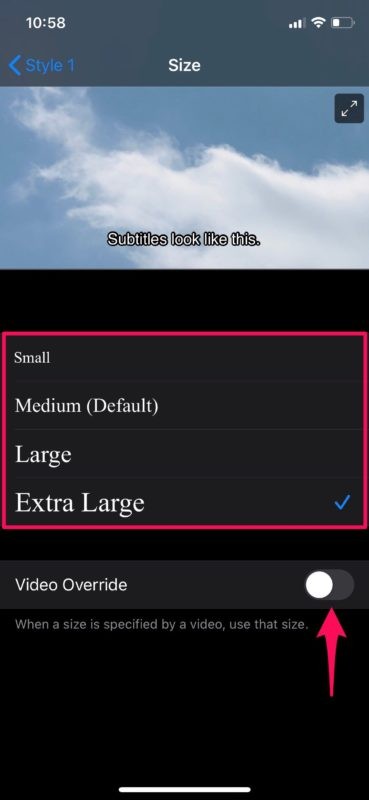
Ervan uitgaande dat je de stappen hebt gevolgd, heb je nu de lettergrootte van de ondertitels op je iPhone en iPad kunnen wijzigen.
Zoals je hier kunt zien, wordt de mogelijkheid om je ondertitels aan te passen beschouwd als een toegankelijkheidsfunctie binnen iOS en iPadOS. In hetzelfde menu kunt u ook de kleur wijzigen en de dekking van uw ondertitels aanpassen om hun leesbaarheid te verbeteren. Deze instellingen helpen mensen met visuele problemen of een minder dan perfect gezichtsvermogen enorm om zonder veel inspanning door ondertitels te bladeren, terwijl ze naar een video, film of show kijken.
Als u wilt profiteren van deze aangepaste ondertitelstijlen, moet u er natuurlijk voor zorgen dat ondertitels en ondertitels zijn ingeschakeld op uw iPhone- of iPad-apparaat.
Als je ondertitels wilt gebruiken omdat je slechthorend bent, of omdat je gewoon naar een programma of film kijkt op gedempt of met weinig geluid, kun je ook "SDH" kiezen uit de lijst met beschikbare ondertitels. SDH staat voor ondertitels voor doven en slechthorenden, en ze verschillen van gewone ondertitels, meestal doordat ze meer beschrijvend zijn voor andere geluiden.
Als je een Mac hebt, zul je blij zijn te weten dat je het lettertype en de grootte van de ondertitels voor iTunes en het afspelen van video's ook op je macOS-apparaat kunt wijzigen. Dit kan handig zijn, aangezien de standaardtekstgrootte voor ondertitels voor de meeste mensen aan de kleine kant is.
We hopen dat je de tekstgrootte van je ondertitels op je iPhone, iPad en Apple TV zonder problemen hebt kunnen wijzigen. Welke lettergrootte heb je gekozen? Heb je op andere manieren aangepast hoe je ondertitels eruitzien? Deel uw mening en ervaring in de opmerkingen hieronder.
